Hvordan vælges flere eller alle arkfaner i Excel?
Generelt kan vi nemt vælge en arkfane ved at klikke på den på fanebladet Ark i Excel. Men nogle gange er du muligvis nødt til at vælge flere eller alle arkfaner på samme tid, hvordan kunne du få det gjort? Der er to nemme løsninger til dig!
Vælg flere eller alle arkfaner med genvejstaster
Du kan vælge flere eller alle arktabeller med Ctrl tasten eller Flytte nøgle i Excel.
Holding the Ctrl nøgle, kan du vælge flere ikke-tilstødende arkfaner ved at klikke på dem en efter en.

Holding the Flytte nøgle, kan du vælge flere tilstødende arkfaner ved at klikke på den første arkfane og den sidste.

Navigationsrude: Vælg og aktiver hurtigt åbne projektmapper og deres ark i Excel
Kutools til Excel Navigationsrude viser alle åbne projektmapper og tilsvarende regneark lodret som nedenfor skærmbilleder. (1) Klik på en projektmappe i Workbook sektion skifter til dette projektmappevindue; (2) mens du klikker på et regneark i Arbejdsark sektion springer for at åbne dette regneark.
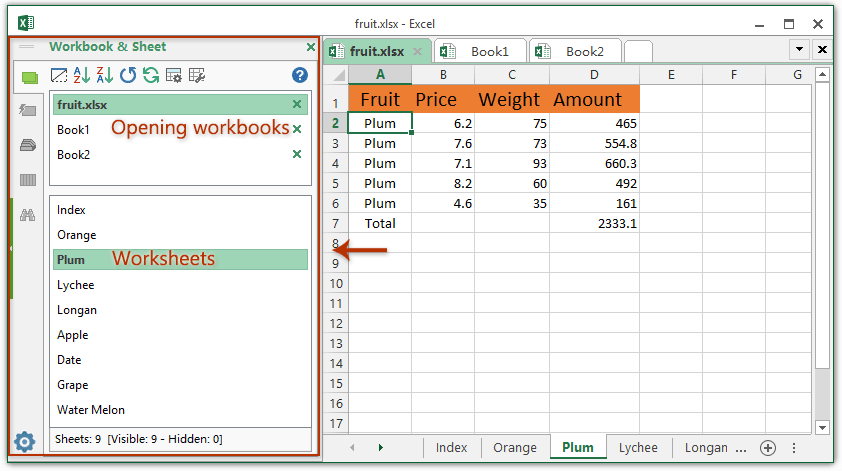
Kutools til Excel - Supercharge Excel med over 300 vigtige værktøjer. Nyd en 30-dages GRATIS prøveperiode uden behov for kreditkort! Hent den nu
Vælg alle arkfaner ved at højreklikke på menuen
Bortset fra Ctrl nøgle eller Flytte nøgle, kan du også nemt vælge alle arkfaner med højreklikmenuen i Excel.
Højreklik på en hvilken som helst arkfane i arkfanen, og vælg derefter Vælg Alle ark i højreklikmenuen.

Nu vil du se, at alle arkfaner er valgt samlet. Se skærmbillede:

Relaterede artikler:
Bedste kontorproduktivitetsværktøjer
Overlad dine Excel-færdigheder med Kutools til Excel, og oplev effektivitet som aldrig før. Kutools til Excel tilbyder over 300 avancerede funktioner for at øge produktiviteten og spare tid. Klik her for at få den funktion, du har mest brug for...

Fanen Office bringer en grænseflade til et kontor med Office, og gør dit arbejde meget lettere
- Aktiver redigering og læsning af faner i Word, Excel, PowerPoint, Publisher, Access, Visio og Project.
- Åbn og opret flere dokumenter i nye faner i det samme vindue snarere end i nye vinduer.
- Øger din produktivitet med 50 % og reducerer hundredvis af museklik for dig hver dag!
